Typora简单使用
Typora介绍
- Typora是一款轻量级的Markdown编辑器,它没有采用传统编辑器那样源代码和预览双栏显示的方式,让你所见即所得,能够及时预览。目前Typora在IT领域的人气极高,这也致使原来免费的它“被迫”开始“割韭菜”,用户无奈得花费“巨额”财产去获得使用权!花钱是不可能花钱的!!😒

- 不过Typora界面做的真的简洁,不仅删除了预览窗口和其他不必要的选项,而且是将其改编成实时预览模式,这极大改善了用户在使用Typora时繁琐的使用体验。
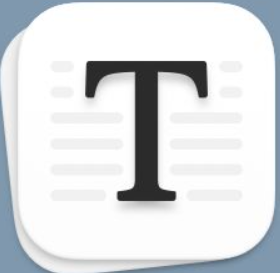
Typora下载与安装
- 首先,访问Typora官方中文网站,下拉找到Downlode部分。选择相应的操作系统。Typora下载地址
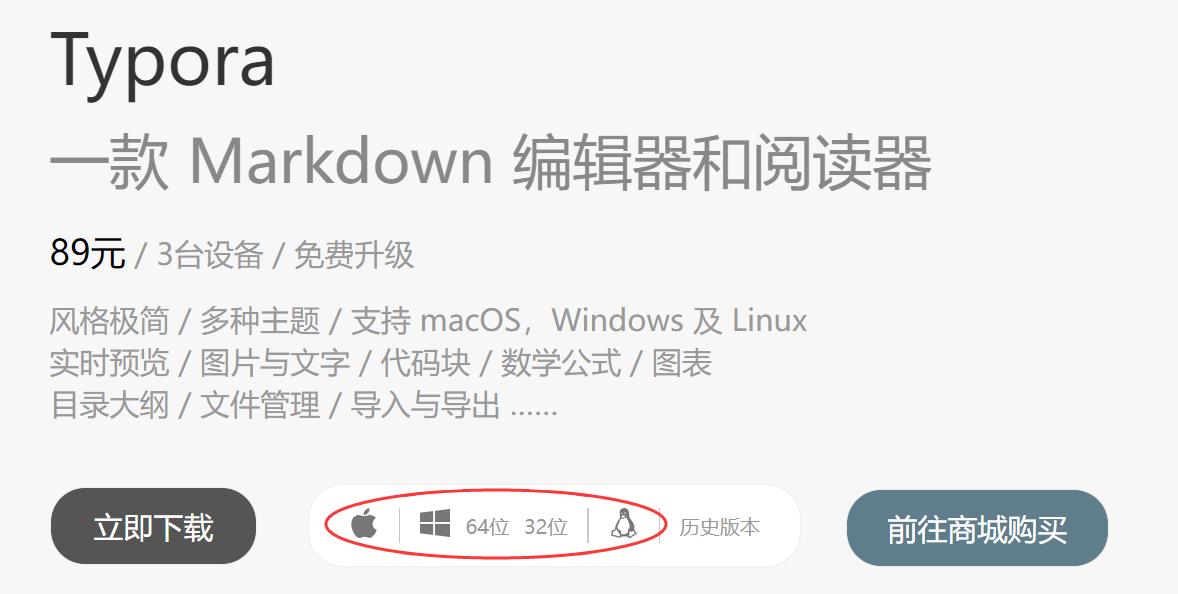
- 下载完成后,直接双击打开名称为“typora-setup-x64.exe”的文件。直接下一步,点击安装。

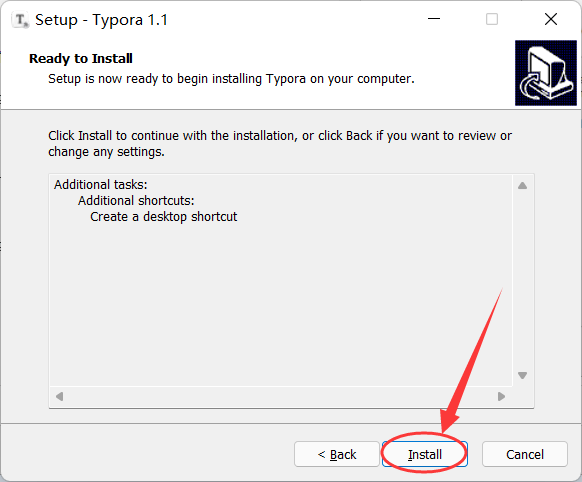
- 等待安装成功以后双击打开,然后我们就可以看到已经安装完成
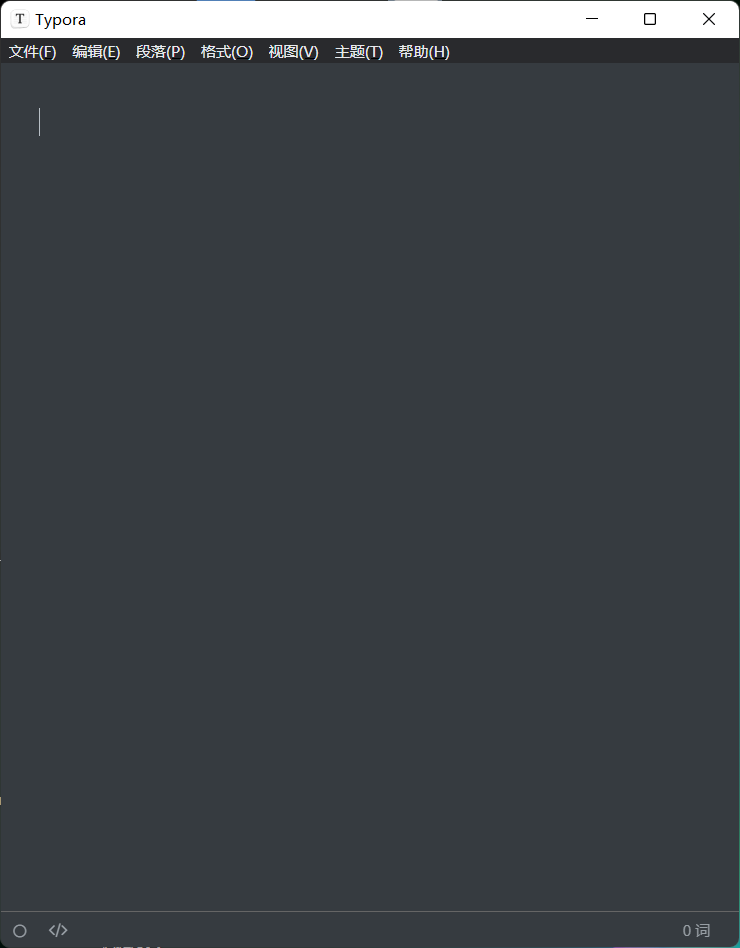
Typora简单调配与设置
在初始界面,我们可以通过顶部选项卡对Typora进行调节设置。
- 文件-->偏好设置-->外观
在这里我们可以调配Typora的窗口样式、字体大小(推荐20px以上)、主题(推荐使用Night)等。另外Typora官方网站还提供了很多其他的主题形式,获取主题即可。
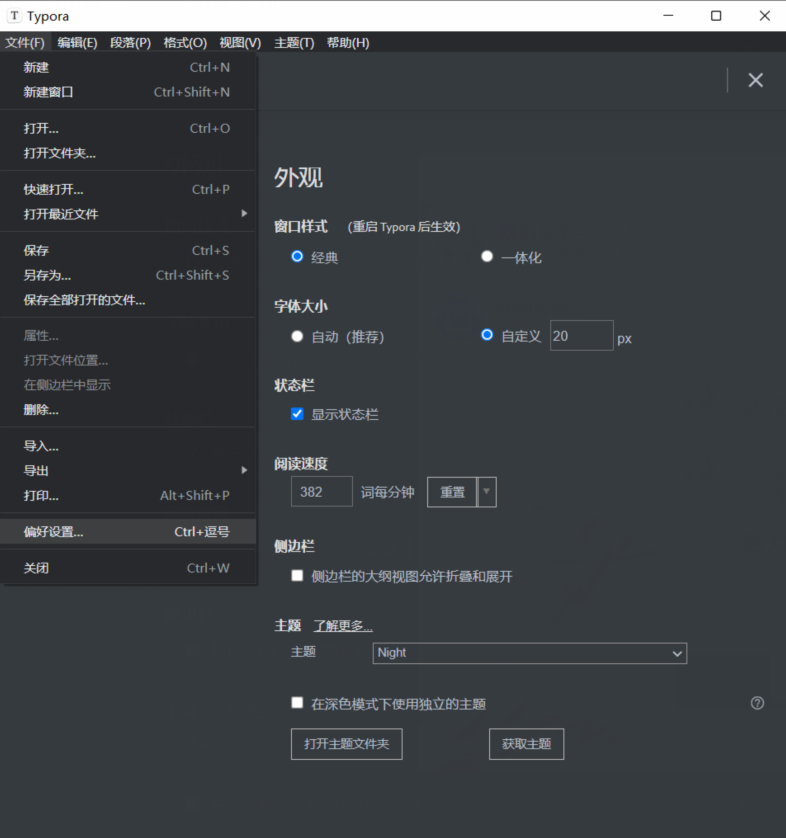
- 文件-->导出
在这可以将编辑好的文本输出成为各种格式。
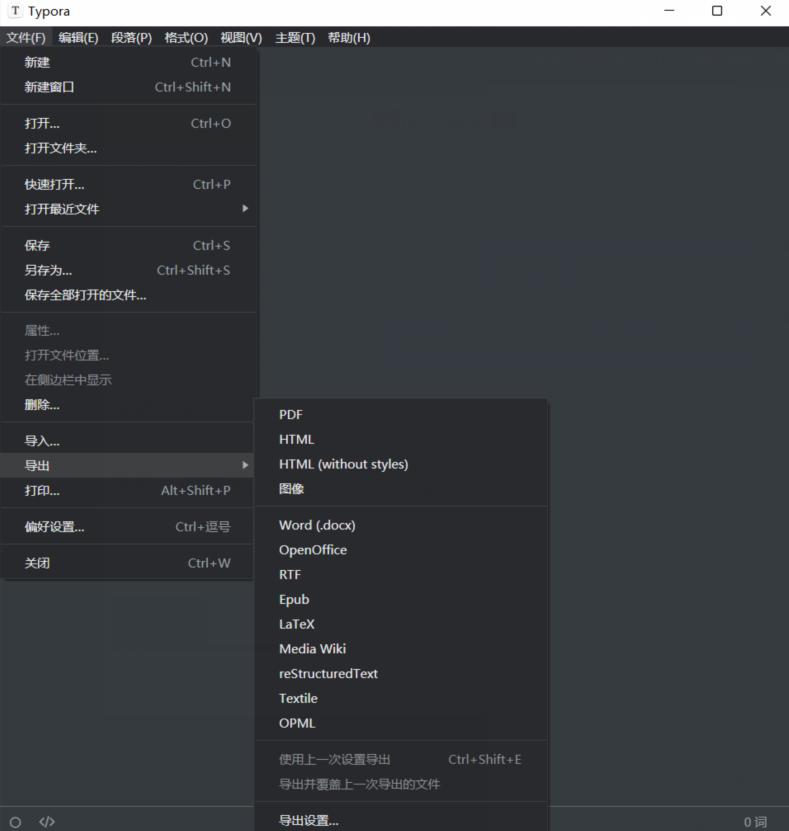
Markdown语言介绍
Markdown语言是2004年由John·Gruber(英国)创建的一种轻量级标记语言,它能够使用人类易于读写的纯文本格式编写文档,其编写的文档可以导出为HTML、Word、PDF等多种格式。Mrakdown语言编写的文档后缀名为:“.md”或者“.markdown”。
常用快捷键
标题
1. N级标题
使用Markdown语言编辑标题的方式有以下两种:
(1) ctrl + 数字键 ctrl + N + 标题
(2) N个'#'+ space键 ###… + space +标题
2. 小标题
无序标题:星号键 + space键 * + space + 标题
有序标题数字键 + 点 + 空格 + 标题 x + . +space + 标题
环境
Typora中调用特定环境:三个反引号(英文状态下数字键1左边那个键) + 环境名 + 回车键``` + python(例) + Enter
单选框
未选定单选框: - + [] + 选项
选定单选框 : - + [x] + 选项
表情包、删除线
表情包: : + 表情 + : 😄
删除线:~~ + 文字 + ~~ 删除线
表格
创建表格时使用管道符分割表格字段信息(表头): | A | B | C | D |
链接
文本链接:[链接名文本](地址)
百度
图片链接:

查看源码、分割线、换行符、流程图
查看源码:ctrl + ?
分割线:*** + Enter
换行符:(1)space + space +Enter (2)<br/>
流程图
流程图是通过调用flow、mermaid等环境来实现的flow st=>start: Start op=>operation: Your Operation cond=>condition: Yes or No? e=>end st->op->cond cond(yes)->e cond(no)->op
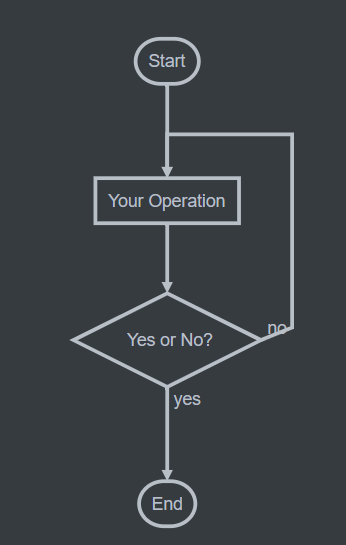
总结
Typora的功能还有很多,需要个人慢慢尝试,慢慢开发。简单的安装与操作推荐给你。




【推荐】国内首个AI IDE,深度理解中文开发场景,立即下载体验Trae
【推荐】编程新体验,更懂你的AI,立即体验豆包MarsCode编程助手
【推荐】抖音旗下AI助手豆包,你的智能百科全书,全免费不限次数
【推荐】轻量又高性能的 SSH 工具 IShell:AI 加持,快人一步
· 无需6万激活码!GitHub神秘组织3小时极速复刻Manus,手把手教你使用OpenManus搭建本
· C#/.NET/.NET Core优秀项目和框架2025年2月简报
· 葡萄城 AI 搜索升级:DeepSeek 加持,客户体验更智能
· 什么是nginx的强缓存和协商缓存
· 一文读懂知识蒸馏